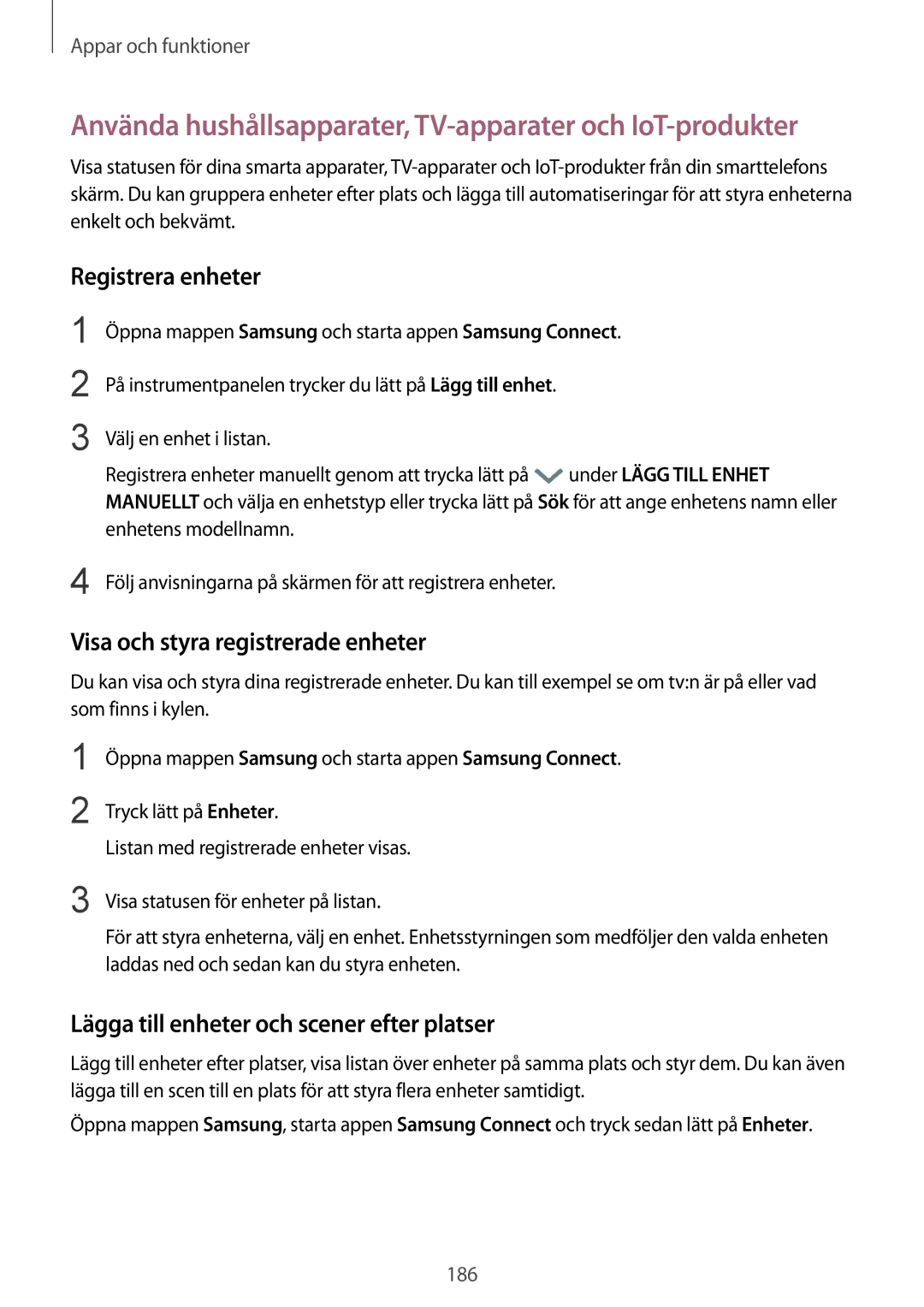Appar och funktioner
Använda hushållsapparater, TV-apparater och IoT-produkter
Visa statusen för dina smarta apparater,
Registrera enheter
1
2
3
Öppna mappen Samsung och starta appen Samsung Connect.
På instrumentpanelen trycker du lätt på Lägg till enhet.
Välj en enhet i listan.
Registrera enheter manuellt genom att trycka lätt på ![]() under LÄGG TILL ENHET MANUELLT och välja en enhetstyp eller trycka lätt på Sök för att ange enhetens namn eller enhetens modellnamn.
under LÄGG TILL ENHET MANUELLT och välja en enhetstyp eller trycka lätt på Sök för att ange enhetens namn eller enhetens modellnamn.
4 Följ anvisningarna på skärmen för att registrera enheter.
Visa och styra registrerade enheter
Du kan visa och styra dina registrerade enheter. Du kan till exempel se om tv:n är på eller vad som finns i kylen.
1
2
Öppna mappen Samsung och starta appen Samsung Connect.
Tryck lätt på Enheter.
Listan med registrerade enheter visas.
3 Visa statusen för enheter på listan.
För att styra enheterna, välj en enhet. Enhetsstyrningen som medföljer den valda enheten laddas ned och sedan kan du styra enheten.
Lägga till enheter och scener efter platser
Lägg till enheter efter platser, visa listan över enheter på samma plats och styr dem. Du kan även lägga till en scen till en plats för att styra flera enheter samtidigt.
Öppna mappen Samsung, starta appen Samsung Connect och tryck sedan lätt på Enheter.
186